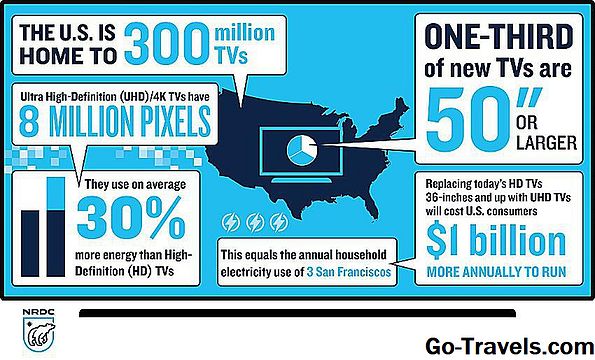O recurso de relatório de erros no Windows é o que produz esses alertas após certos erros de programas ou sistemas operacionais, solicitando que você envie as informações sobre o problema para a Microsoft.
Você pode querer desativar o relatório de erros para evitar o envio de informações privadas sobre o seu computador para a Microsoft, porque você não está conectado à Internet o tempo todo, ou apenas para deixar de ser solicitado pelos alertas irritantes.
Relatório de erros ativado por padrão em todas as versões do Windows, mas é fácil de desativar no Painel de Controle ou nos Serviços, dependendo da sua versão do Windows.
Antes de desabilitar o relatório de erros, lembre-se de que isso não é apenas benéfico para a Microsoft, mas também é bom para você, o proprietário do Windows. Esses relatórios de erro enviam informações vitais à Microsoft sobre um problema que o sistema operacional ou um programa está tendo e os ajuda a desenvolver futuros patches e service packs, tornando o Windows mais estável.
As etapas específicas envolvidas na desativação do relatório de erros dependem significativamente de qual sistema operacional você está usando. Veja qual versão do Windows eu tenho? se você não tiver certeza de qual conjunto de instruções seguir:
Desativar o relatório de erros no Windows 10

-
Use o Tecla do Windows + R atalho de teclado para abrir a caixa de diálogo Executar.
-
Entrar services.msc.
-
Clique com o botão direito ou toque e segure Serviço de Relatório de Erros do Windows .
-
Clique ou toque Propriedades.
-
Clique Desativado no menu ao lado de Tipo de inicialização .
Não pode selecioná-lo? Se o Tipo de inicialização o menu está desativado, efetue logout e faça login novamente como administrador. Ou reabra os Serviços com direitos de administrador, o que você pode fazer abrindo um Prompt de Comando elevado e, em seguida, executando oservices.msc comando.
-
Clique ou toque Está bem ou Aplique.
-
Agora você pode fechar fora do Serviços janela.
Outra maneira de desativar o relatório de erros é através do Editor do Registro. Navegue até a chave do registro que você vê abaixo e encontre o valor chamado Desativado . Se não existir, crie um novo valor DWORD com esse nome exato.

Relatório de Erros HKEY_LOCAL_MACHINE SOFTWARE Microsoft Windows Windows
Você pode criar um novo valor DWORD a partir do Editar > Novo menu no Editor do Registro. Clique duas vezes ou toque duas vezes Desativado valor para alterá-lo de 0 para 1 e salvá-lo selecionando Está bem. Abra o Painel de Controle. Clique Sistema e Segurança. Se você está vendo o Ícones grandes ou Ícones pequenos vista do Painel de Controle, clique em Centro de Ação e pule para Passo 4 . Clique Centro de Ação. Clique Alterar as configurações do Action Center do lado esquerdo do Centro de Ação janela. Clique Configurações de relatórios de problemas de Configurações relacionadas seção na parte inferior da janela. Escolha uma das quatro opções: Há também um Selecione programas para excluir dos relatórios opção que você pode explorar se preferir personalizar os relatórios em vez de desativá-los completamente. Este é provavelmente mais trabalho do que você está interessado, mas a opção está lá se você precisar. Se você não puder alterar essas configurações porque elas estão esmaecidas, escolha o link na parte inferior da janela que diz Alterar as configurações do relatório para todos os usuários . Clique Está bem no Configurações de relatórios de problemas janela. Clique Está bem no Alterar as configurações do Action Center janela. Agora você pode fechar o Centro de Ação janela. Clique Começar e depois Painel de controle. Clique Sistema e Manutenção. Se você está vendo o Vista Clássica do Painel de Controle, clique duas vezes Relatórios de Problemas e Soluções e pule para Passo 4 . Clique Relatórios de Problemas e Soluções. Clique Mudar configurações no lado esquerdo da janela. Clique em uma das duas opções disponíveis: Escolher isso manterá os relatórios de erros ativados, mas impedirá que o Windows Vista notifique automaticamente a Microsoft sobre o problema. Se sua única preocupação é enviar informações para a Microsoft, você pode parar por aqui. Se você quiser desativar completamente o relatório de erros, pule esta etapa e continue com as instruções restantes abaixo. Clique Configurações avançadas. Escolher Fora debaixo de Para meus programas, o relatório de problemas é: título Existem várias opções avançadas aqui que você pode explorar se preferir não desabilitar completamente o relatório de erros no Windows Vista, mas, para os propósitos deste tutorial, desabilitaremos completamente o recurso. Clique Está bem. Clique Está bem na janela com o Escolha como verificar soluções para problemas no computador posição. Você pode notar que o Verifique se há soluções automaticamente e Peça-me para verificar se ocorre algum problema as opções estão agora esmaecidas. Isso ocorre porque o relatório de erros do Windows Vista está completamente desativado e essas opções não são mais aplicáveis. Clique Perto. Agora você pode fechar o Relatórios de Problemas e Soluções e Painel de controle janelas. Clique Começar e depois Painel de controle. Clique Performance e manutenção. Se você está vendo o Vista Clássica do Painel de Controle, clique duas vezes Sistema e pule para Passo 4 . Clique Sistema debaixo de ou escolha um ícone do Painel de Controle seção. Clique no Avançado aba. Clique Relatório de erros perto da parte inferior da janela. Escolher Desativar relatório de erros. Recomendamos deixar o Mas notifique-me quando ocorrerem erros críticos caixa de seleção marcada. Você provavelmente ainda deseja que o Windows XP o notifique sobre o erro, mas não sobre a Microsoft. Clique Está bem no Relatório de erros janela. Clique Está bem no Propriedades do sistema janela Agora você pode fechar o Painel de controle ou Performance e manutenção janela. Desativar o Relatório de Erros no Windows 8 ou no Windows 7

Desabilitar o Relatório de Erros no Windows Vista

Desativar o relatório de erros no Windows XP